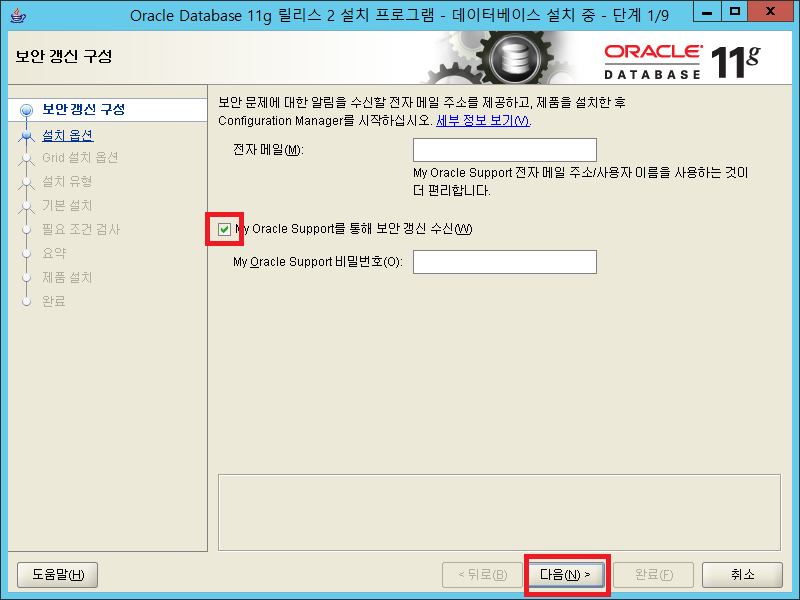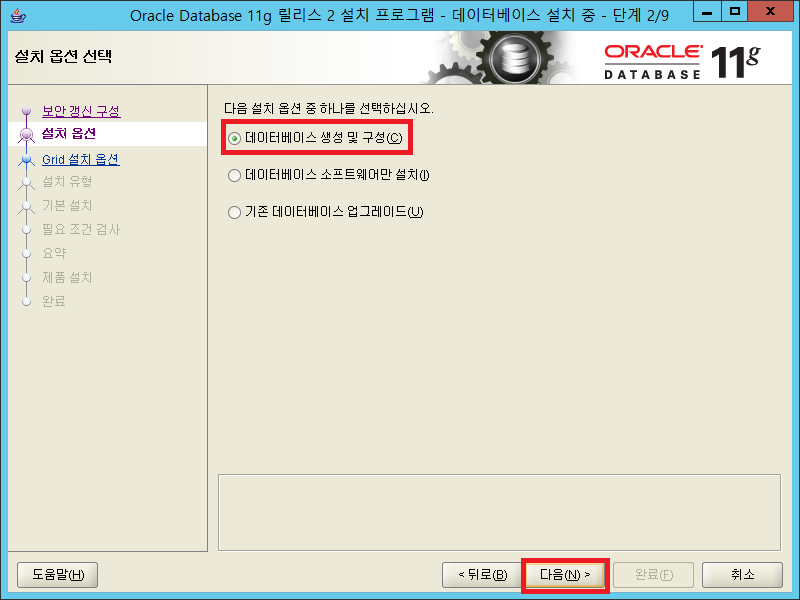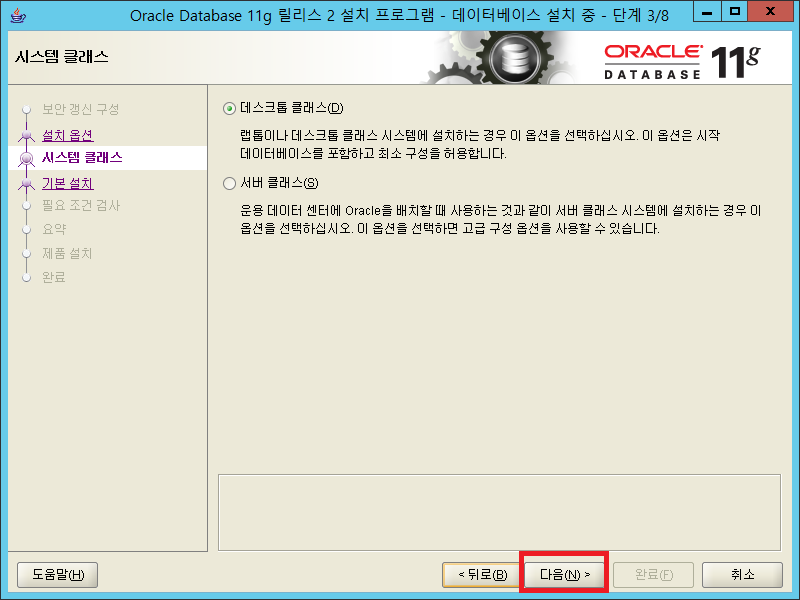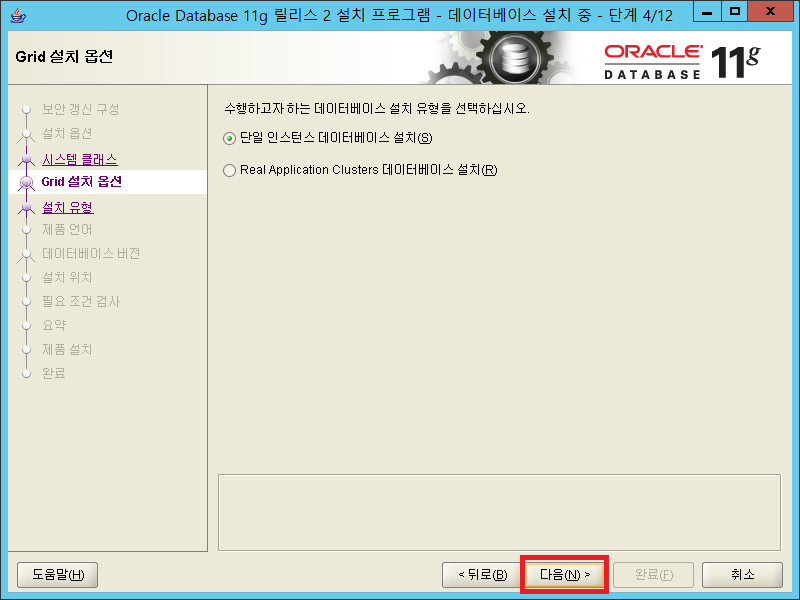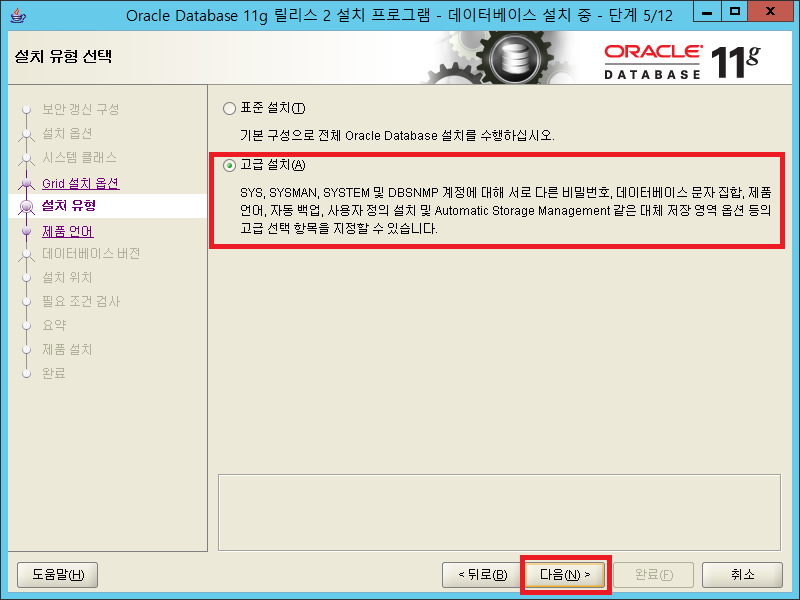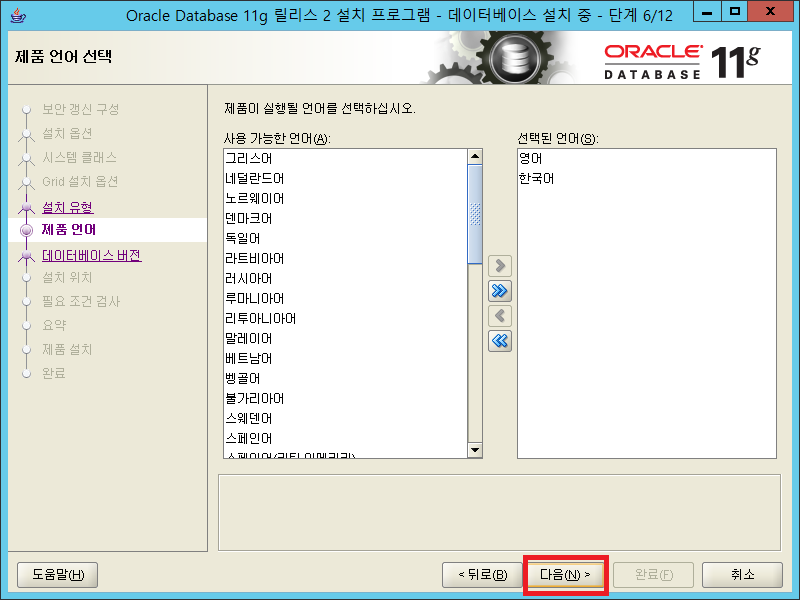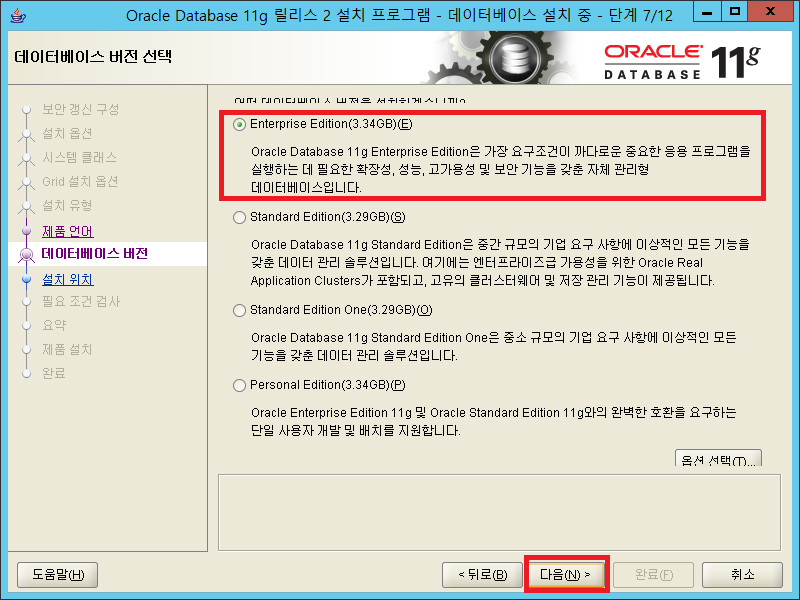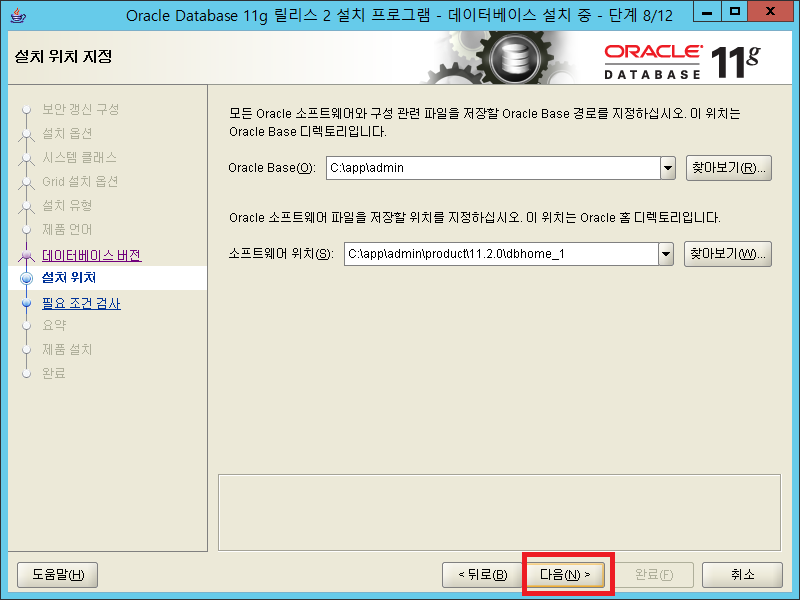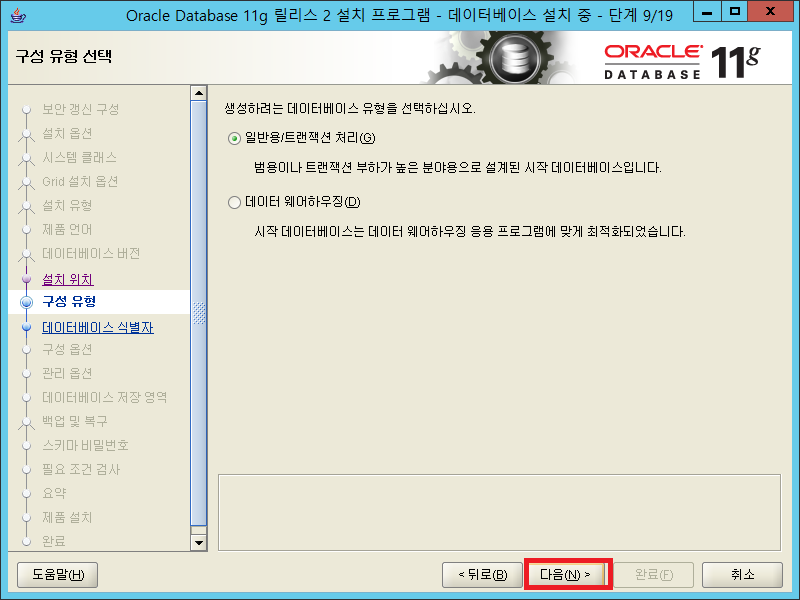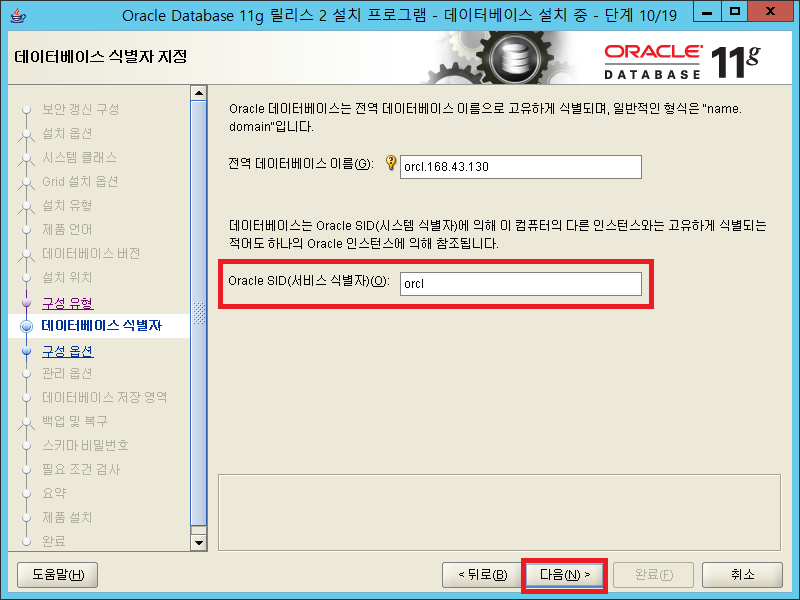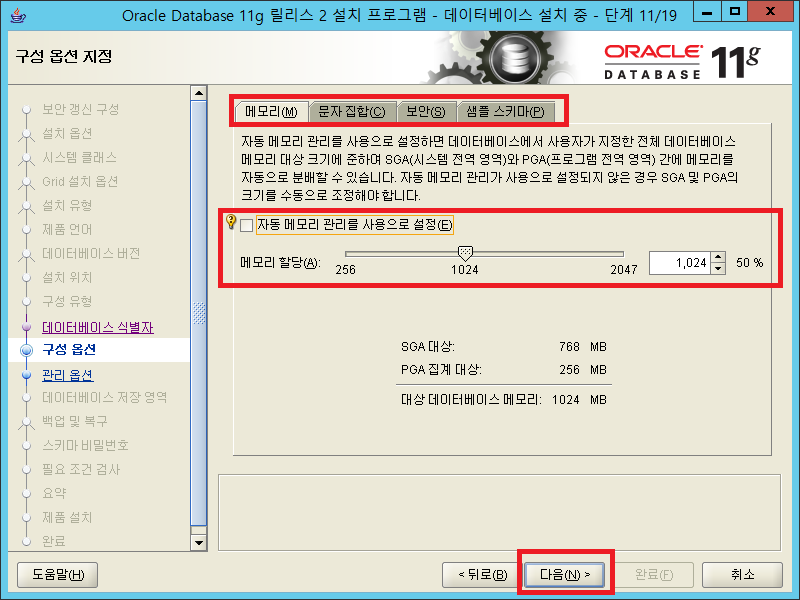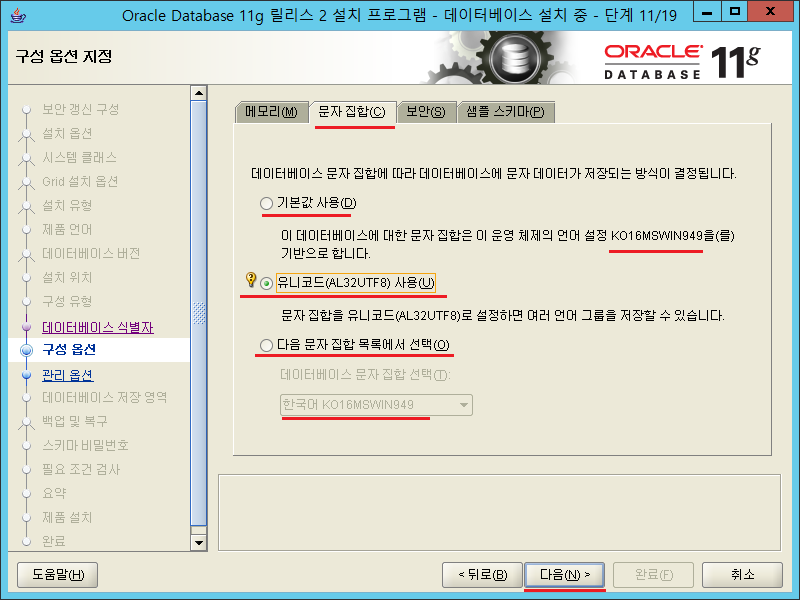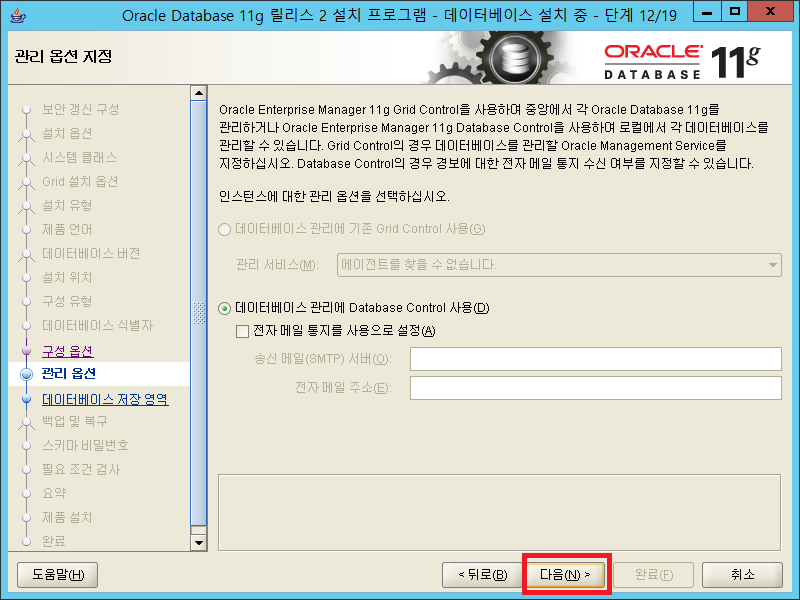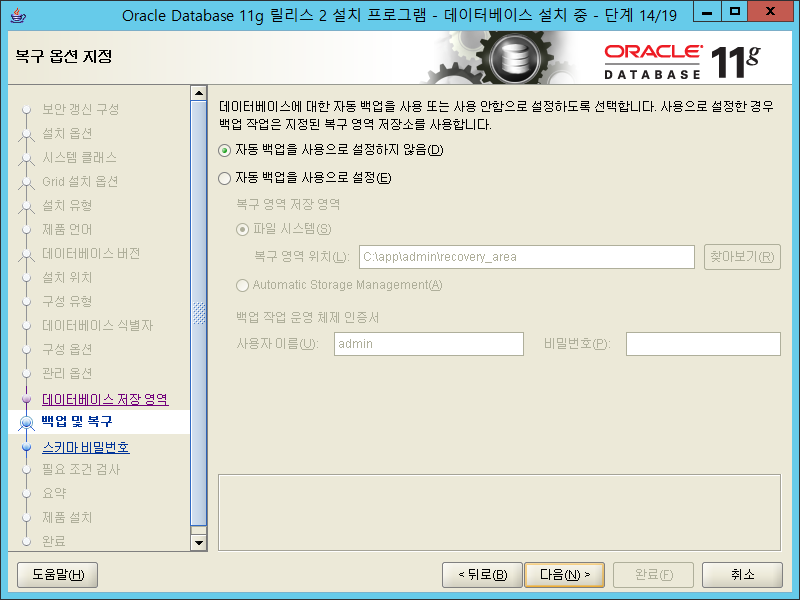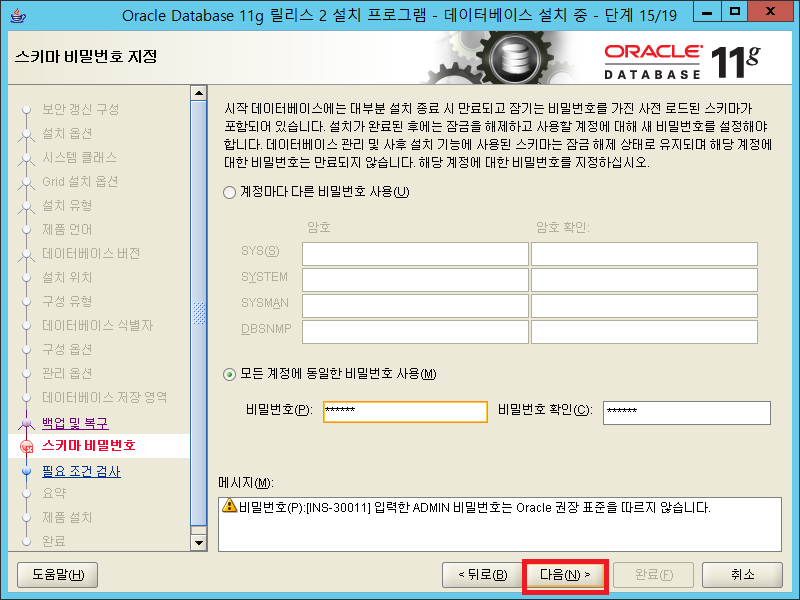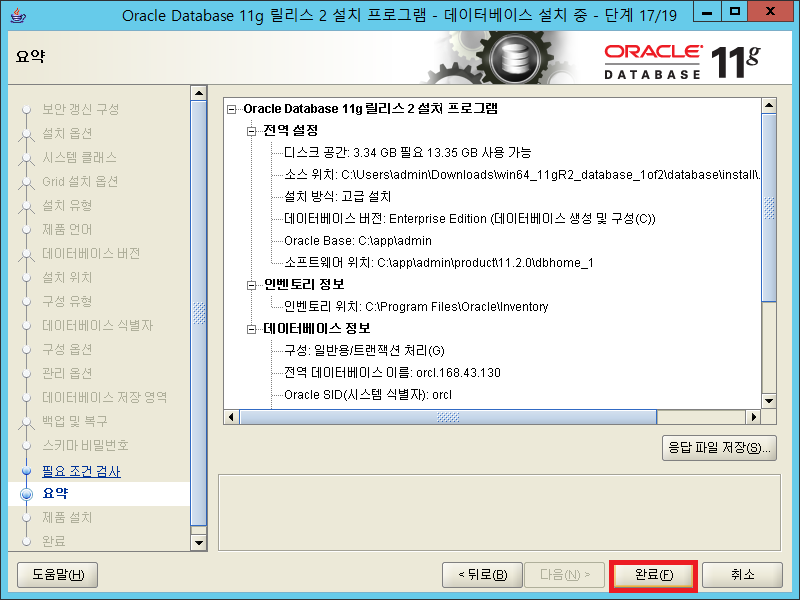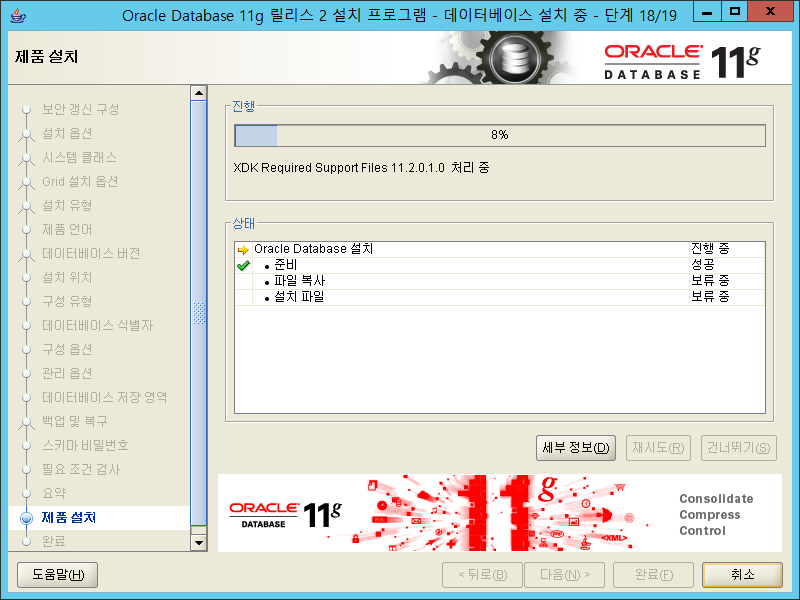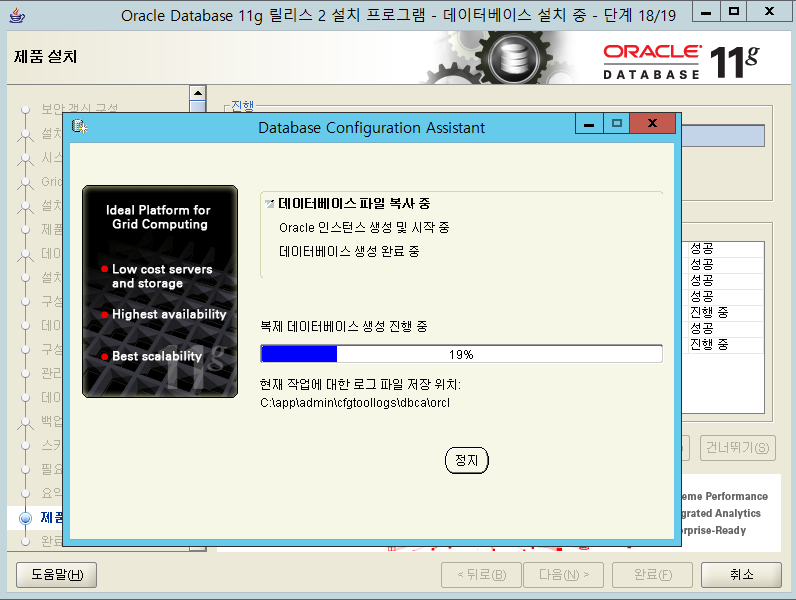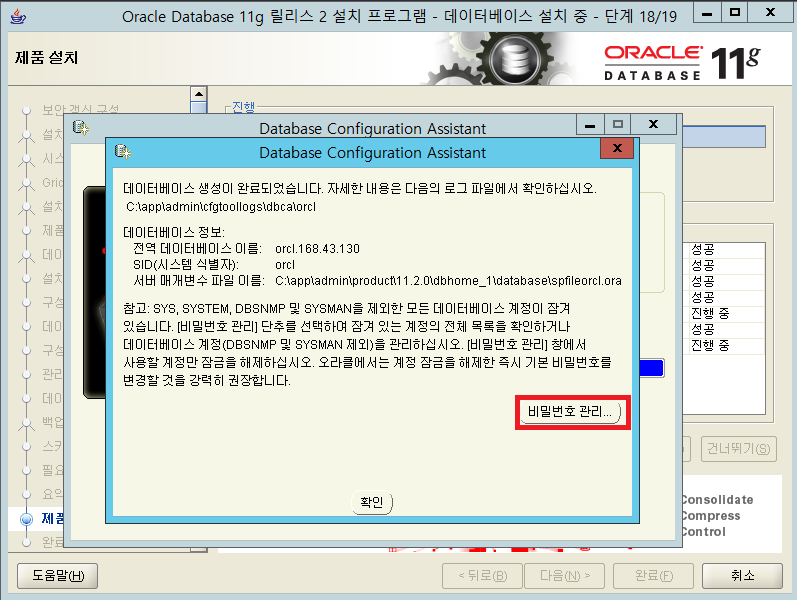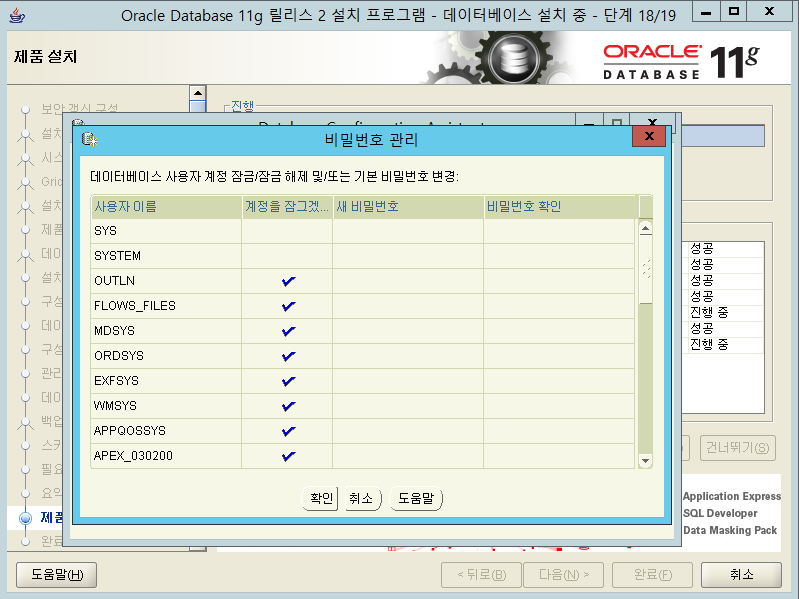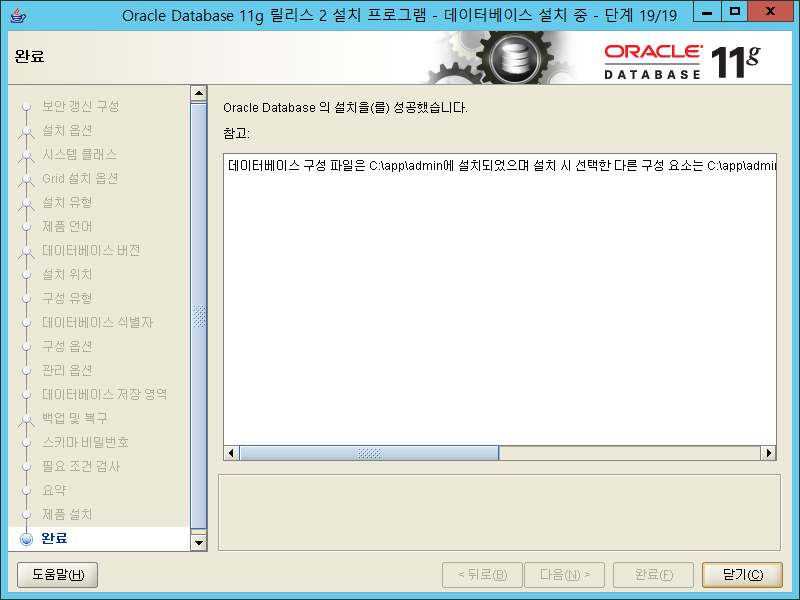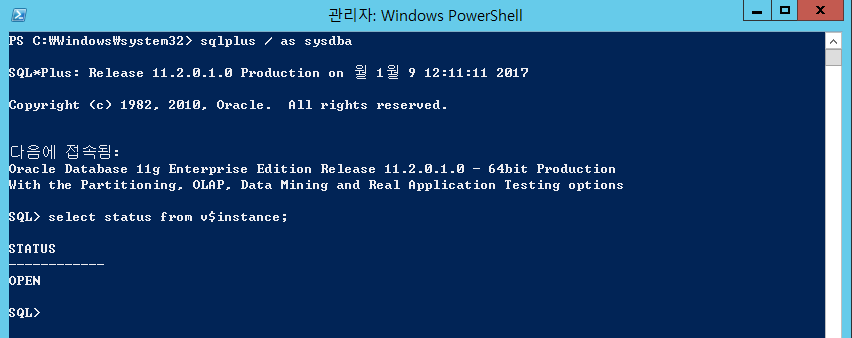...
Oracle download 이후 압축을 해제 하고 setup 한다합니다.
My Oracle Support를 통해 보안 갱신 수신 uncheck를 하고 다음 선택 한다합니다.
Popup 창 전자 메일 주소를 제공하지 않습니다. 의 "예" 를 선택 한다합니다.
데이터베이스 생성 및 구성 선택 후 다음 선택 한다합니다.
Oracle를 최소화 하여 설치 하기 때문에 서버 클래스로 설치를 한다합니다.
단일 인스턴스 데이터베이스 설치 선택 후 다음 선택 한다합니다.
고급 설치 선택 후 다음 선택 한다합니다.
언어 선택 후 다음 선택 한다합니다.
오라클 옵션 선택 후 다음을 선택 한다합니다.
oracle 경로를 확인 후 다음 선택 한다합니다.
일반용/트랜잭션 처리 선택 후 다음 선택 한다합니다.
전역 데이터베이스 이름과 Oracle SID를 "orcl" 입력 후 다음 선택한다선택 합니다.
메모리 설정 하는 부분을 설정 하고 다음 선택 한다합니다.(사용자 의해 메모리를 늘리거나 감소 할수 있다.)
문자 집합 탭으로 이동하여 문자를 선택 UTF8 으로 선택 하고 다음을 선택 합니다.
다음 선택 한다합니다.
데이터베이스 파일 위치 지정 확인 후 다음 선택 한다합니다.
자동 백업을 설정 하거나 설정 하지 않음으로 선택 후 다음 선택한다선택 합니다.
계정의 암호를 다르게 변경하거나 혹은 동일 하게 선택 하여 설정 하고 다음 선택한다선택 합니다.
마지막으로 최종 설치 할 정보를 확인 후 완료를 선택한다선택 합니다.
Oracle 설치가 진행 된다됩니다.
비밀번호 관리 선택 후 계정을 잠을 계정과 잠그지 않을 계정을 확인 후 확인 버튼을 누른다누릅니다.
Oracle Database 설치가 완료가 되면 닫기를 누른다누릅니다.
cmd 창을 열어 Oracle 접속을 해 본다합니다.